在 Windows 11 中执行系统还原的步骤

如果您的设备出现错误或崩溃,请按照 Windows 11 中系统还原的步骤,将您的设备恢复到先前版本。
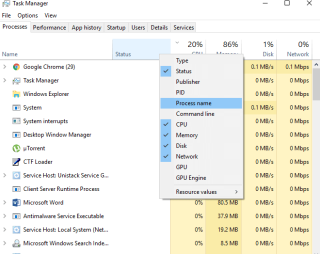
每當我們的 Windows 系統出現任何問題時,我們做的第一件事就是按下 Control+Shift+Escape 組合鍵——這就像一種我們無法控制的反射。我們總是傾向於首先運行 Windows 任務管理器,以查看問題是什麼或某個應用程序沒有響應的原因。然後我們檢查活動進程列表,右鍵單擊沒有響應的應用程序,然後立即點擊“結束任務”按鈕,使我們的系統恢復到運行狀態。這恰好是檢測和解決任何類型的應用程序問題的最簡單的非極客方法之一。但任務管理器能夠做的遠不止這些!

圖片來源:Windows 博客
Windows 任務管理器就像一個集中式中心,您可以在一個地方監控整個系統。從後台運行的正在進行的進程到 CPU 的健康狀態,Windows 任務管理器就像一個智能控制室,我們可以在其中深入監控系統的狀態。
正如他們所說,這裡有一些 Windows 任務管理器提示和技巧以及一些底層快捷方式,可幫助您掌握 Windows 最強大的工具。
進程選項卡

此外,這是我們啟動任務管理器後首先看到的內容。進程選項卡列出了所有活動的應用程序,可能還有系統上當前正在運行的所有其他程序。它主要顯示進程名稱、CPU 消耗、內存、磁盤和網絡。但是這裡有一個小技巧,您可以根據自己的喜好自定義這些選項。右鍵單擊列出所有這些選項的水龍頭欄,將彈出上下文菜單。從菜單中選擇選項,然後選擇要保留在“流程”選項卡中的其他列。
必讀:-
6 款適用於 Windows 的最佳任務計劃軟件想要在您的計算機上自動執行日常任務嗎?借助最好的任務調度程序應用程序來設置...
管理啟動問題
當您打開 Windows 系統時,是否需要永遠啟動?如果您的系統在顯示桌面之前花費了太多時間,您可以嘗試從 Windows 任務管理器修復啟動問題。通過點擊 Control+Shift+Esc 組合鍵啟動 Windows 任務管理器,然後切換到啟動選項卡。每次重啟設備時,您都會在此處看到啟動時加載的所有程序的列表。如果您發現某些程序或應用程序與您的使用無關,請選擇該應用程序並點擊屏幕右下角的“禁用”按鈕。
在從“啟動”選項卡禁用任何應用程序之前,請記住,因為將來您必須在想要使用時手動啟動該應用程序,並且 Windows 不會自動啟用該應用程序。
性能選項卡

乍一看,Windows 任務管理器的性能選項卡可能看起來很複雜,但事實並非如此。事實上,在這裡您可以監控整個系統,因為它列出了 CPU 運行狀況、內存、磁盤和網絡,這些在故障排除時證明是有用的。通過此選項卡,您可以很好地分析系統佔用的 CPU 和內存量,這可以幫助您找到問題的根源。
有時我們會向技術人員尋求在線幫助,對嗎?因此,以後每當您必須與任何人共享系統的當前狀態時,請打開“性能”選項卡,右鍵單擊並選擇“複製”以捕獲快照。通過共享此信息,可以真正簡化故障排除過程。
必讀:-
如何加速 Windows 7 PC:優化...您是否打算購買一台新電腦,因為舊電腦性能不佳?這是如何加快...
與其他網絡用戶聯繫

如果您使用的是聯網 PC,並且其他用戶也已連接,那麼您可以通過任務管理器與他們進行交互。您可以發送消息、發出警告或斷開它們與網絡的連接。現在連接到您 PC 的任何其他人都將列在任務管理器的“用戶選項卡”中。右鍵單擊任何用戶名,選擇“展開”以查看更詳細的活動進程列表。
有一些 Windows 任務管理器提示和技巧可以讓您充分利用這個功能強大的工具。這些有用的提示將幫助您掌握任務管理器,以便您可以深入分析您的系統。
如果您的设备出现错误或崩溃,请按照 Windows 11 中系统还原的步骤,将您的设备恢复到先前版本。
如果你在寻找最佳的Microsoft Office替代品,这里有六个优秀的解决方案供你参考。
本教程向您展示如何创建一个 Windows 桌面快捷方式图标,该图标打开一个命令提示符到特定文件夹位置。
在Microsoft Windows中右键单击应用程序图标时,“以不同用户身份运行”选项缺失?您可以使用这些方法来启用它。
不想让其他人在您离开时访问您的计算机?尝试这些有效的锁定Windows 11屏幕的方法。
如果您的计算机在安装最近的Windows更新后出现问题,请了解几种修复损坏的Windows更新的方法。
你是否在尝试找出如何在Windows 11中将视频设置为屏幕保护程序。我们揭示了如何使用一种适用于多种视频文件格式的免费软件来实现。
您在 Windows 11 中的旁白功能烦吗?了解如何通过多种简单方法禁用旁白声音。
想要在 Windows 11 PC 上禁用删除确认对话框吗?请阅读本文,了解各种方法。
维护多个电子邮件收件箱可能很痛苦,特别是当您有重要邮件同时到达时。本文将介绍如何在PC和Apple Mac设备上将Microsoft Outlook与Gmail同步的简单步骤。







